
苹果手机自助打卡怎么设置 苹果手机自动上班打卡设置方法
发布时间:2024-03-08 13:34:40 来源:三公子游戏网
在现代社会手机已经成为我们生活中不可或缺的一部分,而对于许多上班族来说,打卡是每天必不可少的一项工作。苹果手机作为目前市场上最受欢迎的智能手机之一,自带的打卡功能给我们的工作带来了极大的便利。苹果手机自助打卡又该如何设置呢?怎样才能让苹果手机实现自动上班打卡呢?接下来让我们一起来探讨一下苹果手机自动上班打卡的设置方法。
苹果手机自动上班打卡设置方法
方法如下:
1.首先打开闹钟,设置打卡闹钟。然后检查下打卡设置,极速打卡要开启。
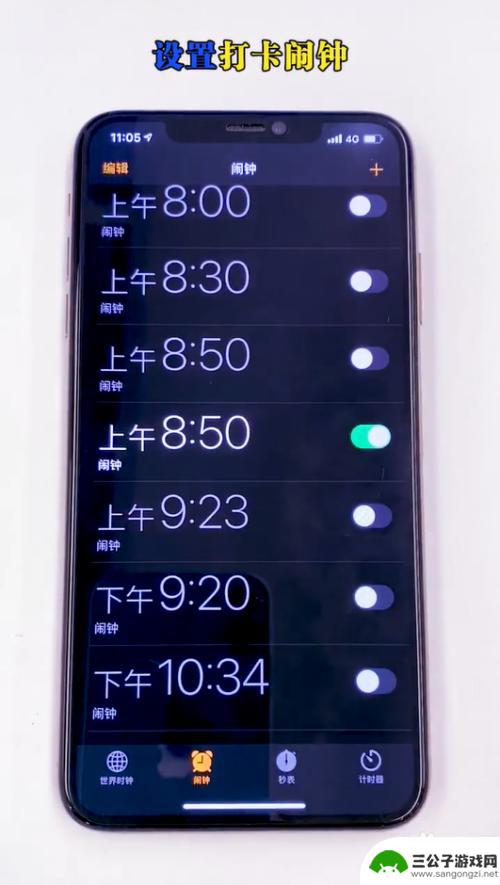
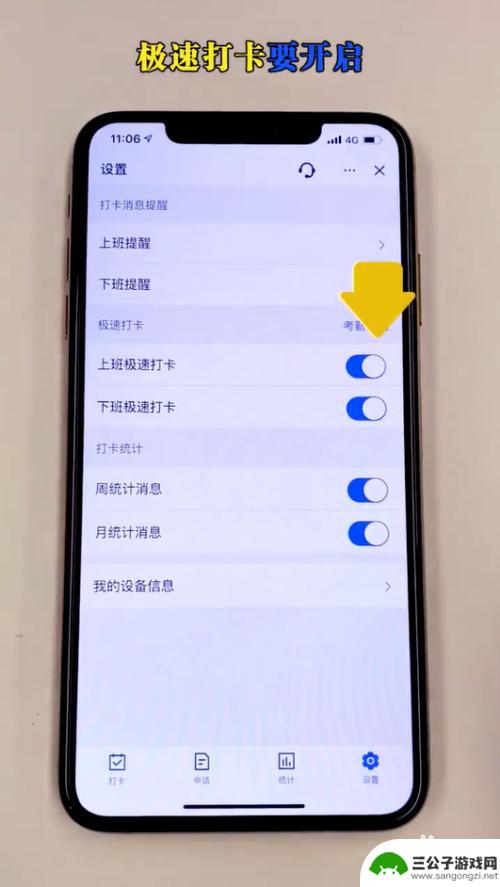
2.打开快捷指令,选择自动化,创建个人自动化。
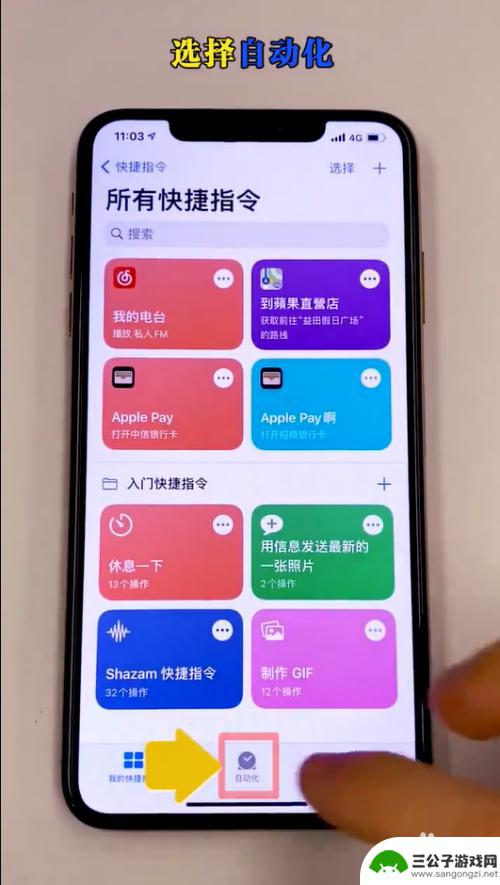
3.选择闹钟,选择现有。选择打卡闹钟,点击完成。
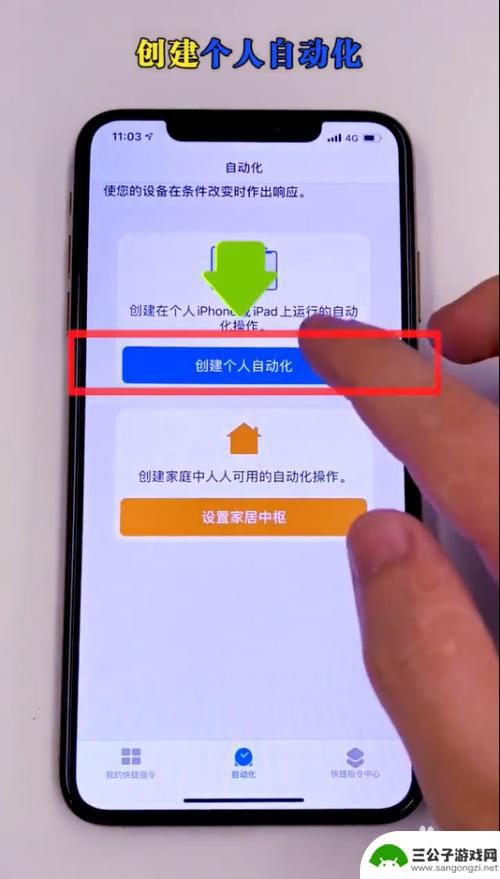
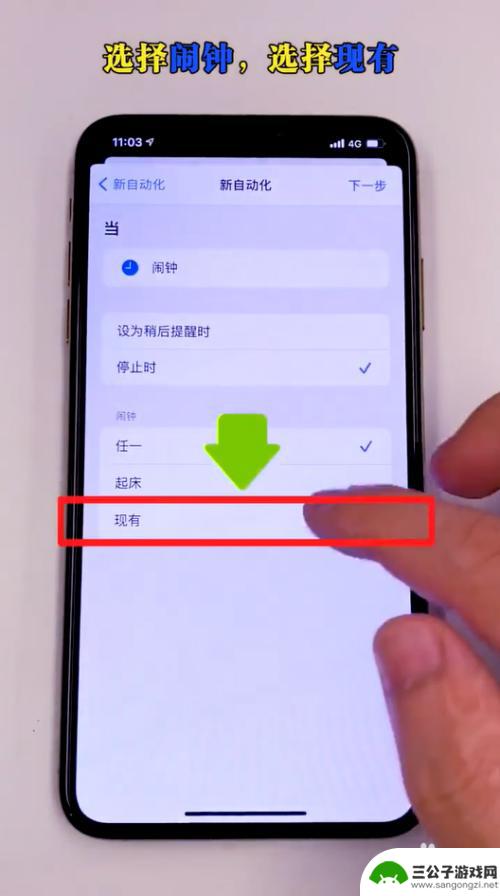
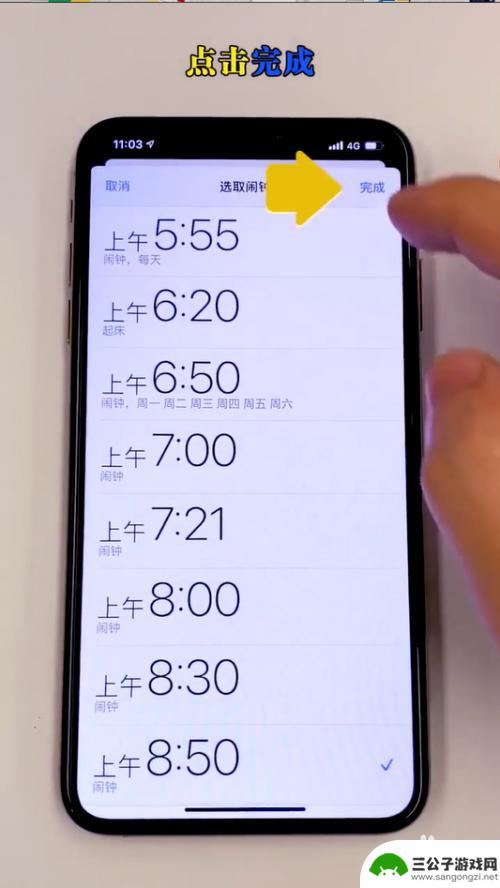
4.点击下一步,点击添加操作。打开App,选择打卡App。
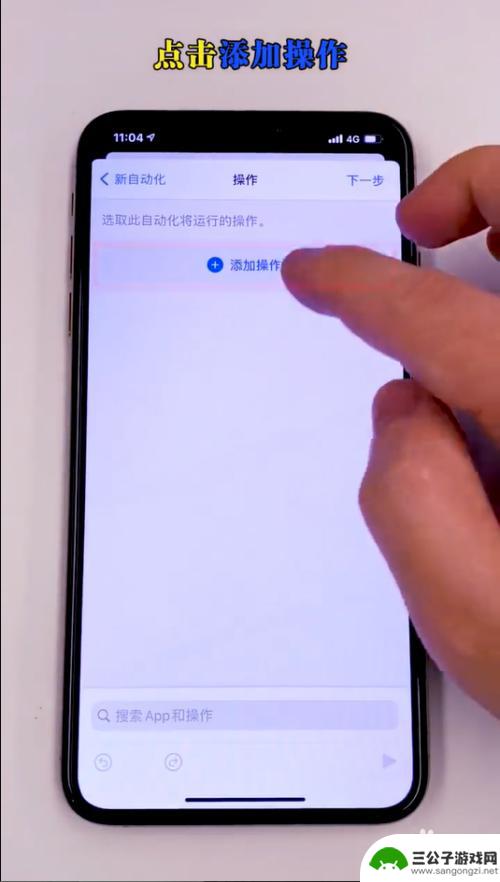
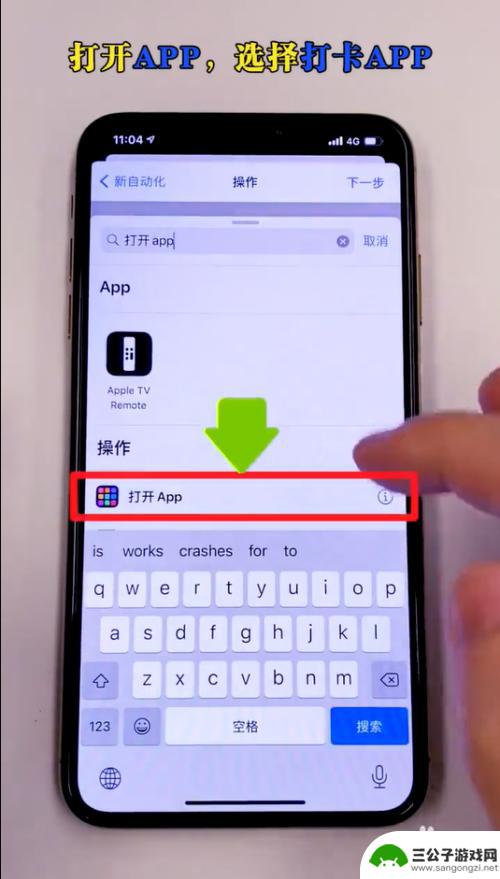
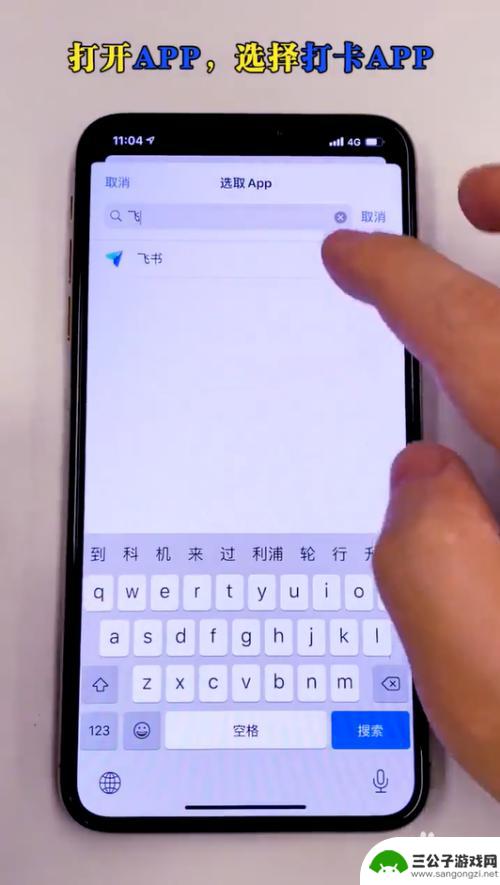
5.然后点击下一步,把运行前询问关闭。点击完成就可以啦。
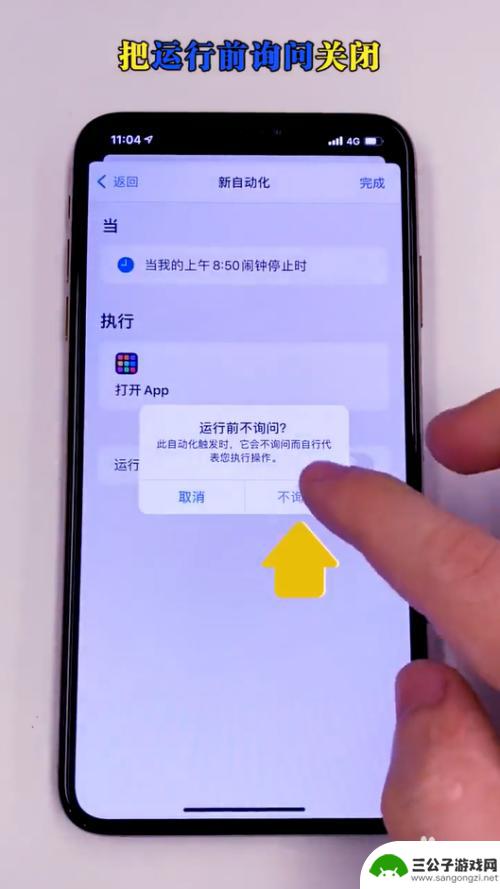
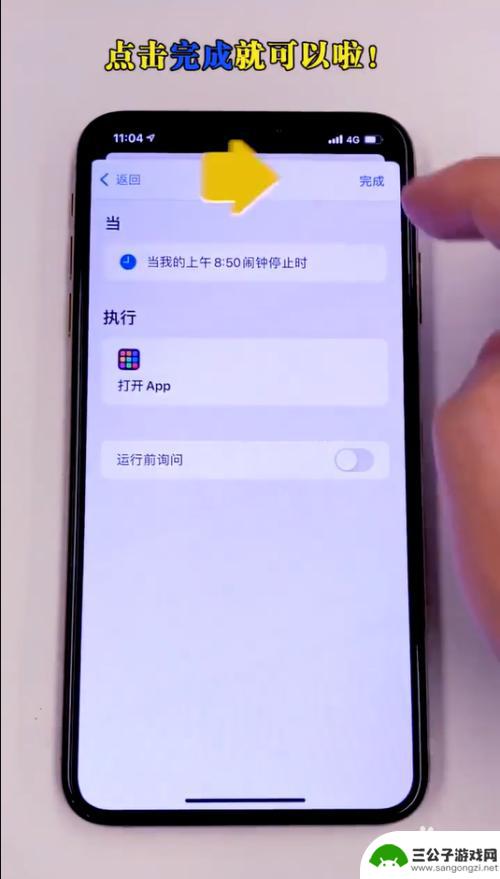
以上就是苹果手机自助打卡设置的全部内容,如果还有不清楚的用户,可以参考以上步骤进行操作,希望对大家有所帮助。
热门游戏
-
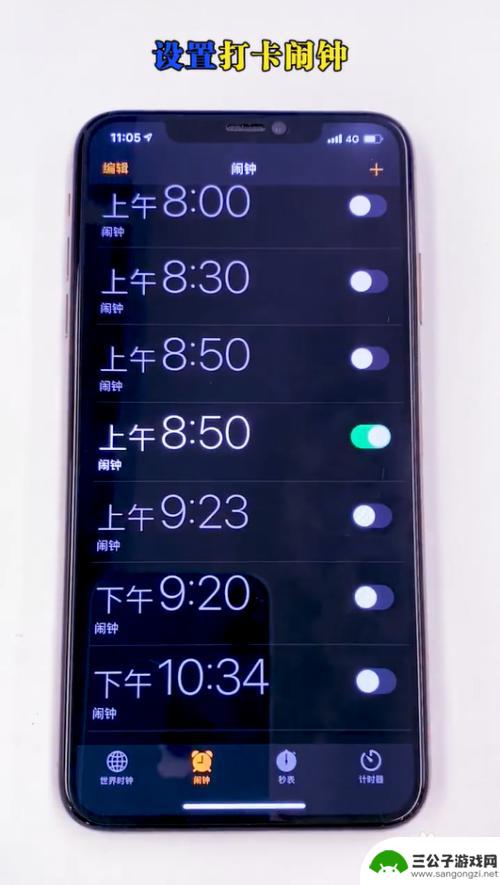
苹果手机每日打卡怎么制作 苹果手机自动上班打卡的注意事项
随着科技的不断发展,苹果手机的功能也越来越强大,其中,自动上班打卡功能成为许多职场人士使用苹果手机的一大优势。苹果手机每日打卡的制作方法简便,只需按照一定的步骤进行设置即可。在...
2023-12-11
-

红米手机自动打卡怎么设置 手机自动打卡设置教程
在现代社会中随着科技的不断发展,手机已经成为人们生活中不可或缺的工具,而红米手机自动打卡功能的设置更是让人们的生活变得更加便利和高效。想要了解如何设置红米手机自动打卡功能?不妨...
2024-04-05
-
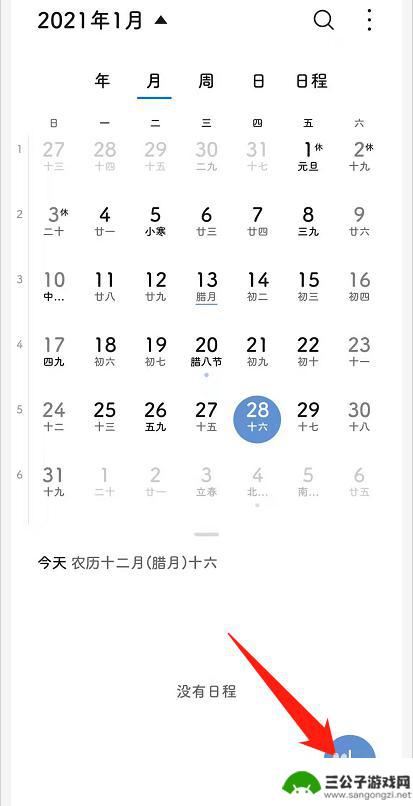
手机如何设置每天提醒打卡 手机日历如何设置工作日上班打卡提醒
随着手机的普及和功能的不断升级,我们已经可以将手机变成一个强大的工具,帮助我们更好地管理生活和工作,其中,手机提醒功能的应用越来越多,比如每天的打卡提醒。对于上班族来说,准时打...
2023-12-07
-
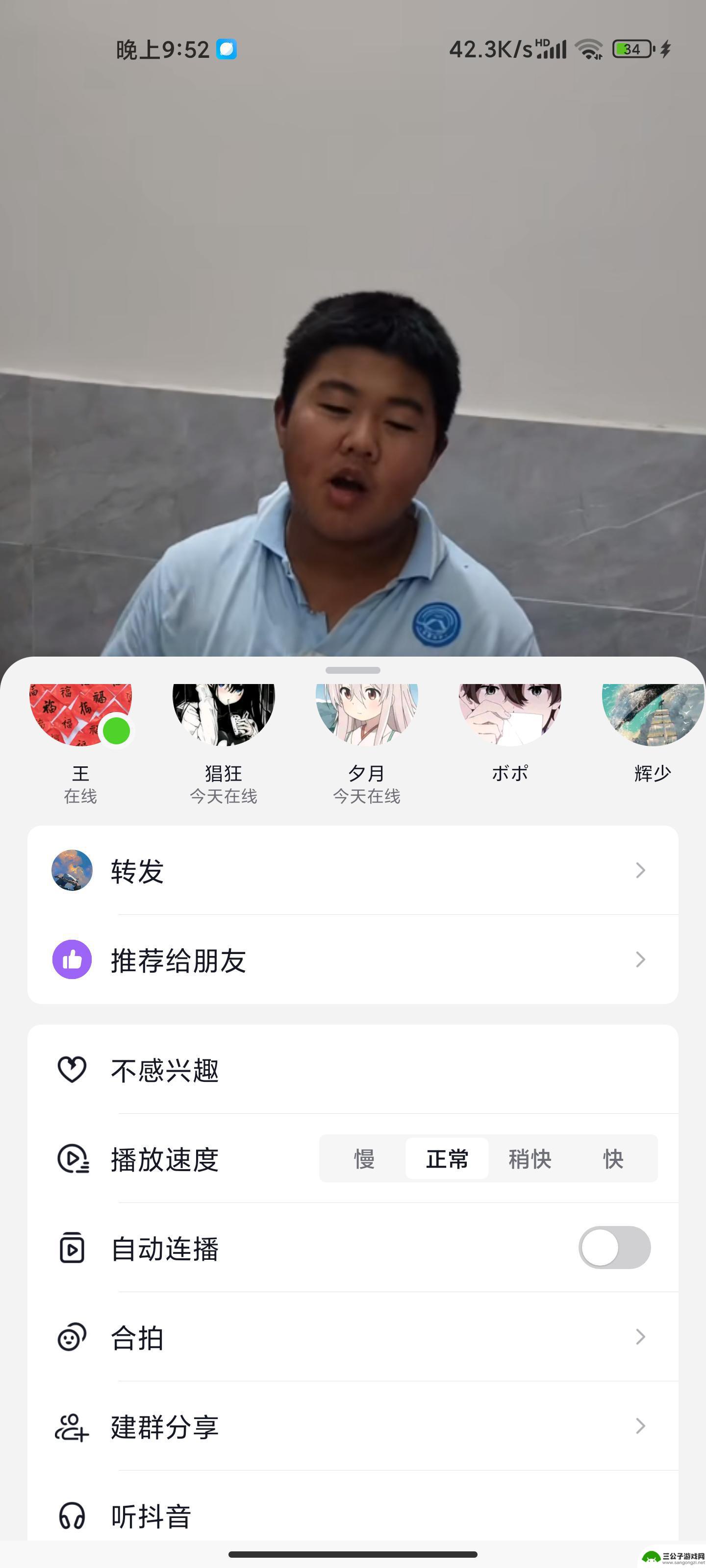
抖音打开首页自动播放不见了怎么设置(抖音打开首页自动播放不见了怎么设置的)
大家好,今天本篇文章就来给大家分享抖音打开首页自动播放不见了怎么设置,以及抖音打开首页自动播放不见了怎么设置的对应的知识和见解,希望对各位有所帮助,不要忘了收藏本站喔。1抖音自动播...
2023-10-17
-
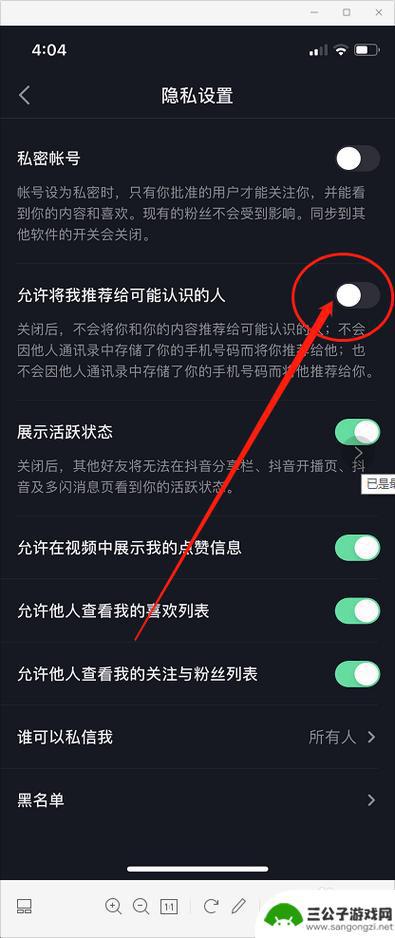
抖音打个招呼是自动出现的吗(抖音打个招呼是自动出现的吗怎么设置)
很多朋友对于抖音打个招呼是自动出现的吗和抖音打个招呼是自动出现的吗怎么设置不太懂,今天就由小编来为大家分享,希望可以帮助到大家,下面一起来看看吧!1抖音提醒打招呼是对方上线了吗?不...
2023-11-26
-
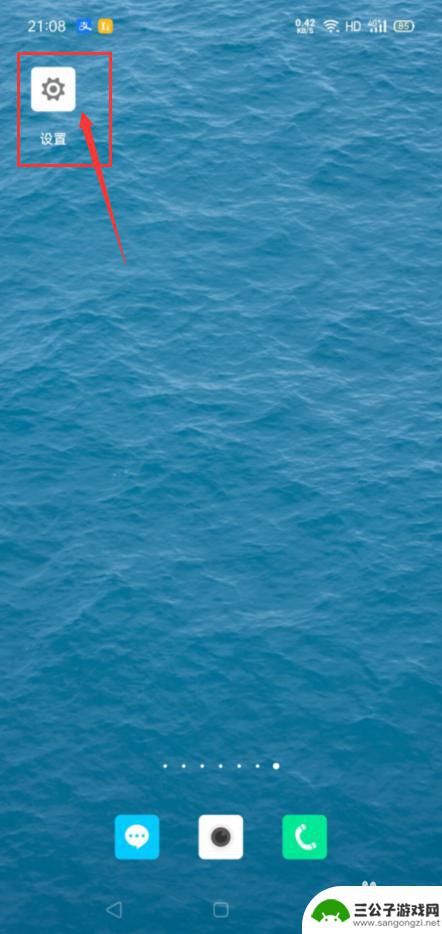
华为怎么让手机自动弹出卡槽 手机怎么设置自动弹出SIM卡槽
华为手机在使用过程中,有时候会遇到需要更换SIM卡的情况,而如何让手机自动弹出卡槽成了许多用户关注的问题,在华为手机上,设置自动弹出SIM卡槽的步骤非常简单,只需要进入手机设置...
2024-05-30
-

iphone无广告游戏 如何在苹果设备上去除游戏内广告
iPhone已经成为了人们生活中不可或缺的一部分,而游戏更是iPhone用户们的最爱,让人们感到困扰的是,在游戏中频繁出现的广告。这些广告不仅破坏了游戏的体验,还占用了用户宝贵...
2025-02-22
-

手机图片怎么整体缩小尺寸 如何在手机上整体缩小照片
如今手机拍照已经成为我们日常生活中不可或缺的一部分,但有时候我们拍摄的照片尺寸过大,导致占用过多存储空间,甚至传输和分享起来也不方便,那么如何在手机上整体缩小照片尺寸呢?通过简...
2025-02-22














